wps文档下面的显示栏怎么调出来 WPS文字状态栏显示或隐藏方法
日期: 来源:龙城安卓网
WPS文字是广受欢迎的办公软件之一,在使用过程中,有时我们需要查看文档的状态栏来了解当前编辑的进度和页面信息,但是很多用户不知道如何调出或隐藏状态栏。操作起来非常简单,只需在软件界面上方的菜单栏中找到视图选项,然后点击状态栏,即可在文档底部显示或隐藏状态栏。通过这个简单的操作,我们可以更加方便地查看文档的编辑状态和页面信息。愿这个小技巧能为大家提供帮助。
WPS文字状态栏显示或隐藏方法
方法如下:
1.登录电脑,打开WPS文字;

2.点击上方“文件”菜单;
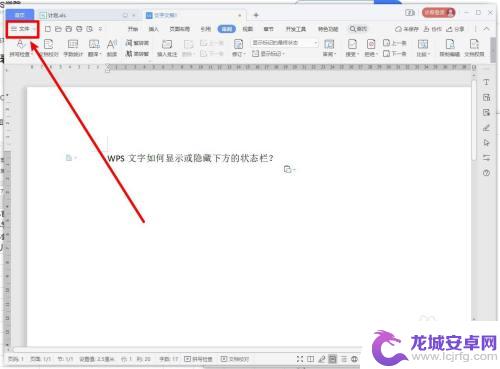
3.点击“选项”工具按钮;
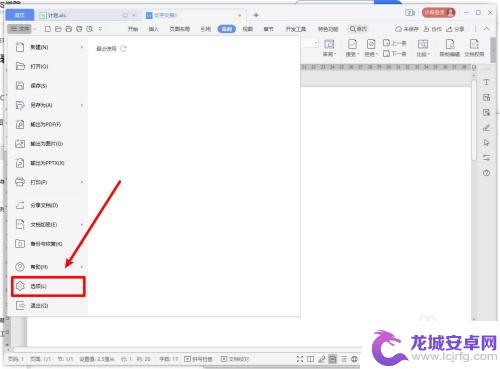
4.在弹出的窗口中,点击“视图”按钮;
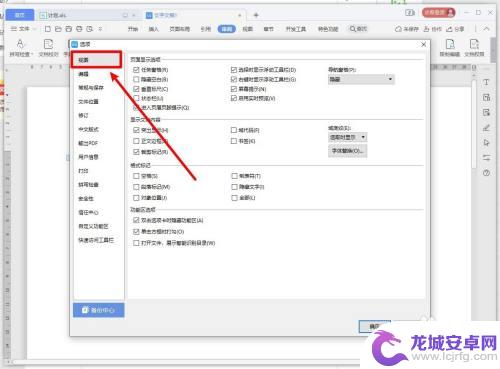
5.勾选“状态栏”左侧的复选框,然后点击“确定”按钮。显示下方的状态栏;

6.可以看到下方已显示状态栏;

7.取消勾选“状态栏”左侧的复选框,然后点击“确定”按钮。隐藏下方的状态栏;
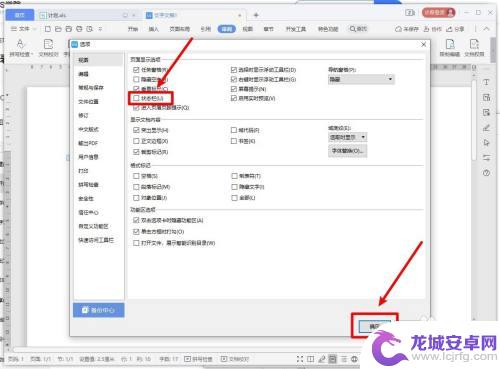
8.可以看到下方状态栏已隐藏。
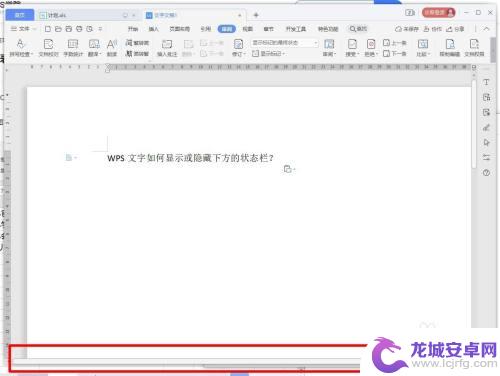
以上就是在wps文档中显示栏的全部内容以及如何调出的步骤,希望这些信息能对需要的用户有所帮助。












